Google アカウントを作成すると、15 GB の保存容量が付与され、Gmail 全体に分配されます。 Googleドライブ、Google フォト。 多くのユーザーにとってこのストレージは十分であるように見えますが、特にスペースを空けるのに苦労している場合は、追加のスペースを購入したくなる場合があります。 ただし、Google が提供する無料の 15 GB を最大限に活用してスペースを最適化し、追加のストレージ プランの必要性を避けるために使用できるいくつかのトリックがあります。
これらのトリックを学び、一銭も費やすことなくストレージスペースを最大限に活用することに興味がある場合は、貴重な洞察を読んでください。
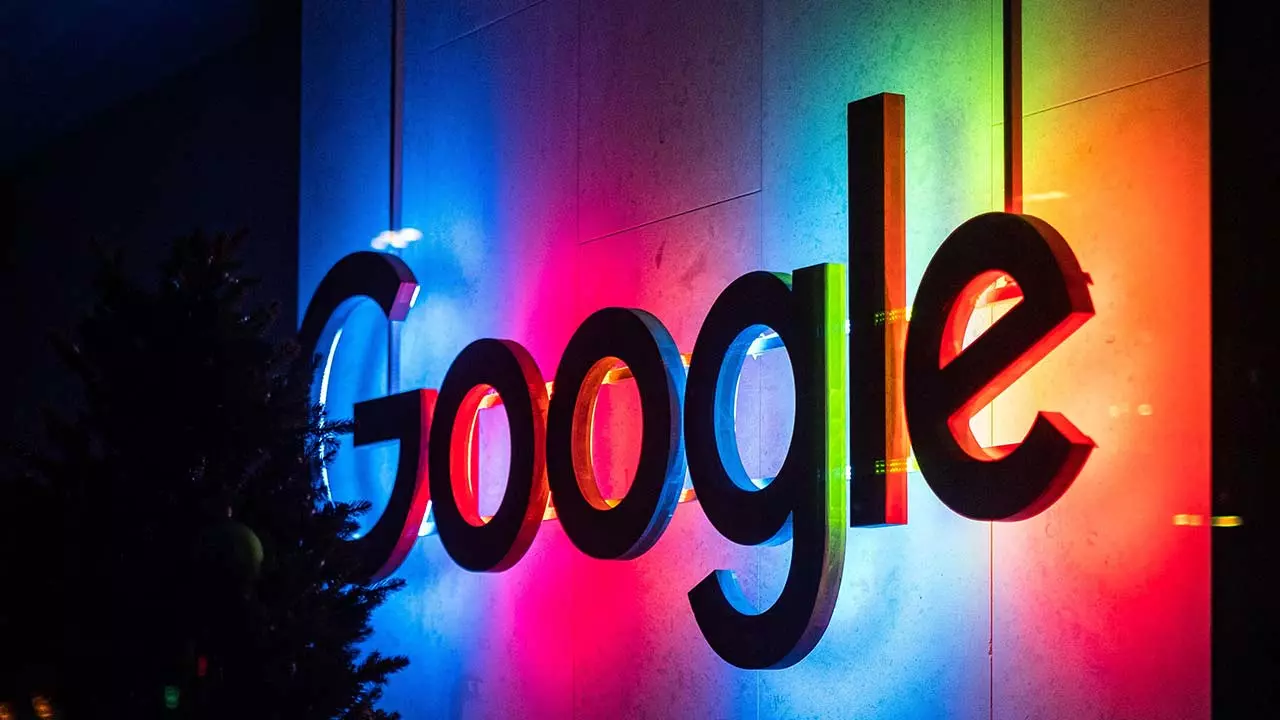
1. Googleドライブ内の大きなファイルを整理する
ビデオ ファイルやその他の大きなドキュメントはストレージを大量に消費するため、Google ドライブに保存する特別な理由がない限り、保存しないことをお勧めします。 これらのファイルをアカウントに本当に保持する必要があるかどうかを検討してください。 大きなファイルを共有した場合は、不要になったら必ず削除して、貴重なスペースを解放してください。
2. Gmail の添付ファイルに取り組む
Gmail の添付ファイルはすぐにストレージ容量を圧迫してしまいます。 可能な限り、重要な添付ファイルをローカル デバイスにダウンロードして保存し、対応するメールを Gmail アカウントから削除してください。 Google では、検索ボックスを使用して大きな添付ファイルを含むメールを簡単に見つけてフィルタリングできるため、不要なスペースを消費しているメールをすばやく特定して削除できます。
3. 必要なものだけを保管する
バックアップは不可欠ですが、すべてのファイルやビデオをバックアップする必要はありません。 クラウド ストレージに何を保存するかを選択してください。 本当に重要で、いかなる状況でも失われないコンテンツ用にクラウド ストレージを予約します。 重要性の低いファイルについては、バックアップ セキュリティの追加層を提供できる外部ストレージ デバイスに保存することを検討してください。
4. Google フォトの品質を調整する
Google フォトは写真やビデオをバックアップするための素晴らしいツールですが、元の品質設定を使用するとすぐにストレージ容量を消費してしまう可能性があります。 代わりに、写真やビデオをわずかに圧縮して、それらが占有するスペースの量を減らす「ストレージセーバー」オプションの使用を検討してください。 多くの場合、品質の違いは無視できますが、スペースは大幅に節約されます。
5. メディアとファイルを整理する
モバイル デバイスを見てみると、不要になったさまざまな写真やファイルが見つかる可能性があります。 不要な画像、ビデオ、スクリーンショット、またはファイルを削除して、ストレージ容量を解放します。 デバイスとクラウド ストレージを整理整頓しておくと、利用可能なスペースを最大限に活用できます。
これらのストレージ節約のヒントに従い、Google アカウントの 15 GB の無料ストレージを最大限に活用することで、追加のストレージ プランを購入する必要がなくなります。 少し整理してストレージを選択すれば、追加コストをかけずにデジタル ライフを管理するための十分なスペースが得られます。
